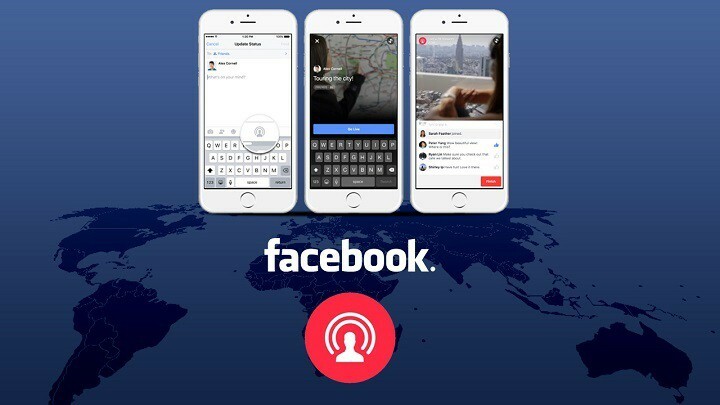- Facebook - одна из самых успешных социальных сетей в мире. Компания делает все, чтобы сделать платформу проще и удобнее.
- Несмотря на их усилия, не всегда все работает гладко, поэтому приложение по-прежнему сталкивается с рядом проблем.
- Ознакомьтесь с нашими Центр веб-приложений за отличные и быстрые решения от наших технических экспертов.
- Взгляните на наши Исправить раздел для полезных руководств по устранению неполадок компьютерные проблемы и ошибки.
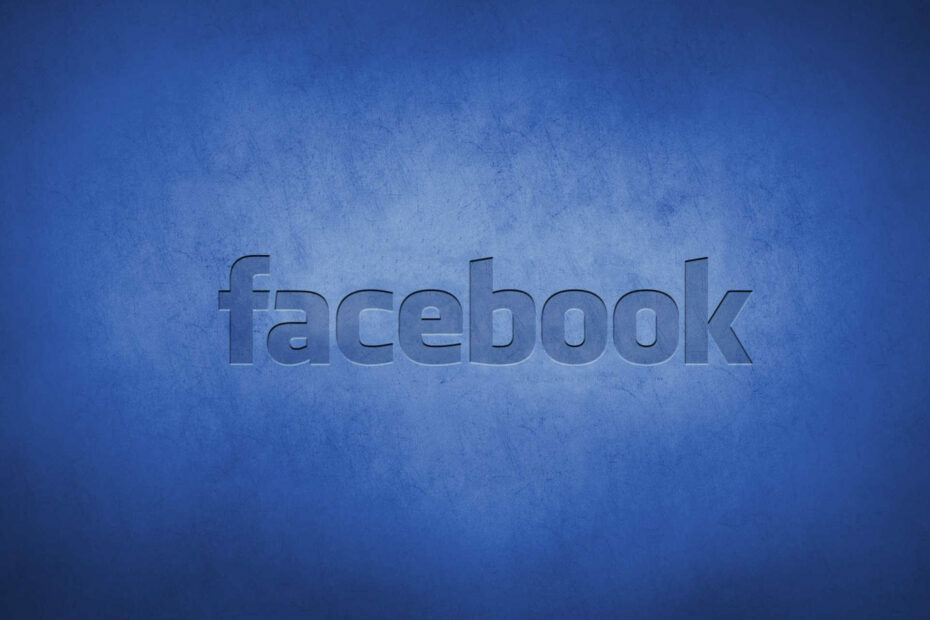
Это программное обеспечение будет поддерживать ваши драйверы в рабочем состоянии, тем самым защищая вас от распространенных компьютерных ошибок и сбоев оборудования. Проверьте все свои драйверы сейчас за 3 простых шага:
- Скачать DriverFix (проверенный файл загрузки).
- Нажмите Начать сканирование найти все проблемные драйверы.
- Нажмите Обновите драйверы чтобы получить новые версии и избежать сбоев в работе системы.
- DriverFix был загружен 0 читатели в этом месяце.
Facebook - одна из самых популярных социальных сетей с 2,2 миллиардами активных пользователей.
Если исключить мобильные устройства, на ПК приложение всегда было достаточно стабильным, даже после многочисленных эстетических и функциональных изменений.
Но умеренное количество пользователей иногда сталкивается с некоторыми проблемами с этим приложением, поскольку они не могут публиковать что-либо или взаимодействовать со своей лентой с ПК.
В следующих строках вы найдете пять простых решений этой досадной проблемы.
Как я могу исправить публикацию сообщений в Facebook с ПК?
1. Убедитесь, что вас не забанили

Правила Facebook иногда бывают жесткими, и наказание за спам в вашем профиле может заключаться в ограничении публикаций.
Однако вы должны знать, что Facebook информирует всех пользователей, которые пересекают установленные границы. Итак, предлагаем выход из системы всех устройств и Вход в систему очередной раз.
После входа в систему должна появиться достоверная информация о ваших потенциальных нарушениях. Вы можете подать жалобу в Facebook, и если это ваш первый запрет, скорее всего, они уменьшат продолжительность или сроки блокировки.
2. Очистить кеш браузера
- Открыть новую страницу в Гугл Хром.
- НажмитеShift + Ctrl + Delete открыть Очистить данные просмотра меню.
- Выбирать Все время как предпочтительный временной диапазон.
- Проверить История просмотров,Печенье и другие данные сайта, Кешированные изображения и файлы коробки.
- Нажми на Очистить данные кнопка.
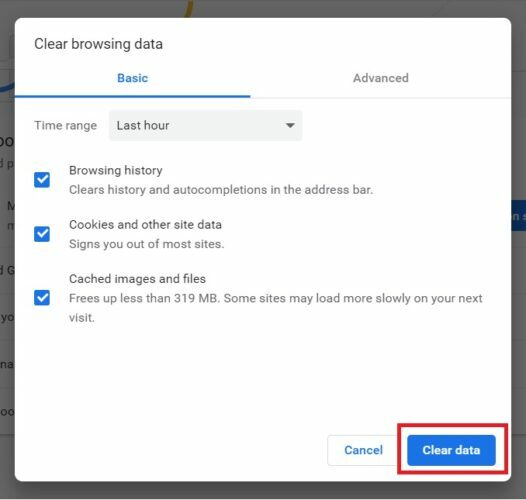
3. Удалите расширения и подозрительные приложения
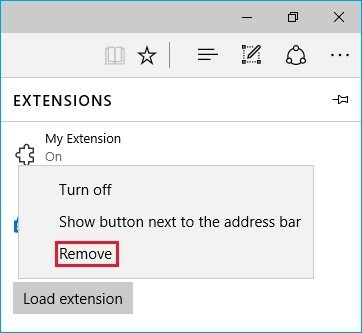
- Открыть новую страницу в Гугл Хром.
- В правом верхнем углу перейдите к Дополнительные инструменты и нажмите наРасширения.
- Ты можешь Добавлять, Удалить или просто запрещать сайт.
- Удалять ненужные расширения.
Если мы исключим расширения, которые вы используете по своему выбору, некоторые из них могут проникнуть бессознательно. Все мы знаем о панелях инструментов и угонщики которые в основном берут на себя контроль над уязвимым браузером.
Кроме того, для полной безопасности следует удалить все вредоносные приложения.
- нажмите Клавиши Win + R к открыто в Запустить окно.
- Тип контроль и ударил Входить.
- Открыть Панель управления.
- Перейти к Программ и выберите Удалить программу.
- Удалять подозрительное программное обеспечение.
4. Сканирование на наличие вредоносных программ и запуск средства защиты от PuP
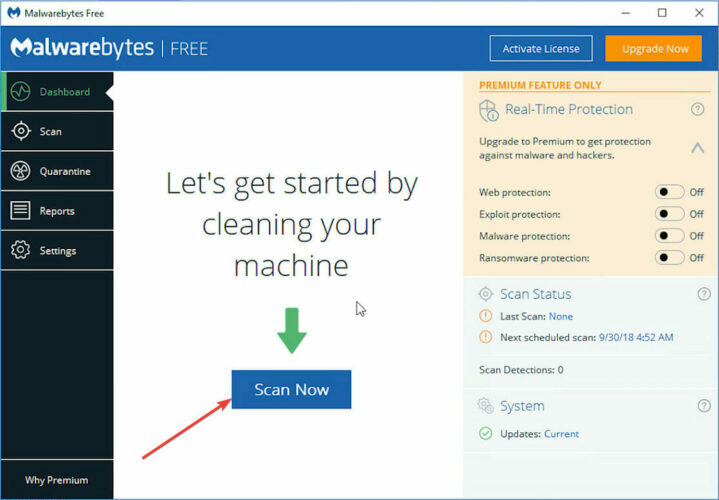
- Скачать Malwarebytes.
- Запустите инструмент и нажмите Сканировать сейчас.
- Подождите, пока инструмент просканирует вашу систему, и нажмите Чистка и ремонт.
- Запустить снова ваш компьютер.
На ПК не должно быть вредоносных программ, которые могут распространяться в файлы конфигурации браузера. В таком случае только удаление вредоносного расширения не принесет никакой пользы.
Использовать Malwarebytes для сканирования на наличие вредоносных программ и успешного удаления всех PuP (потенциально нежелательных программ) из системного реестра.
5. Сбросить приложение
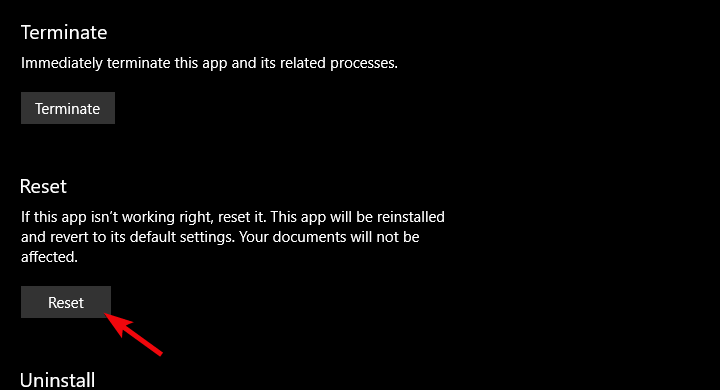
- Открыть Настройки.
- Выбирать Программы.
- Под Приложения и функции раздел, поиск Facebook.
- Открыть Расширенные опции.
- Прокрутите вниз и нажмите Сброс настроек.
Мы не можем игнорировать временные проблемы с сервером Facebook (особенно когда они решают внести изменения) как возможную причину этой ошибки. Поэтому вам придется немного подождать, пока вы снова не сможете публиковать сообщения.
Не забудьте сообщить нам, поможет ли вам решить проблему с помощью одного из шагов. Вы можете сделать это в разделе комментариев ниже.
![[Исправлено] Этот контент сейчас недоступен на Facebook](/f/405d86606dc298bbb2775556a3eddb16.jpg?width=300&height=460)